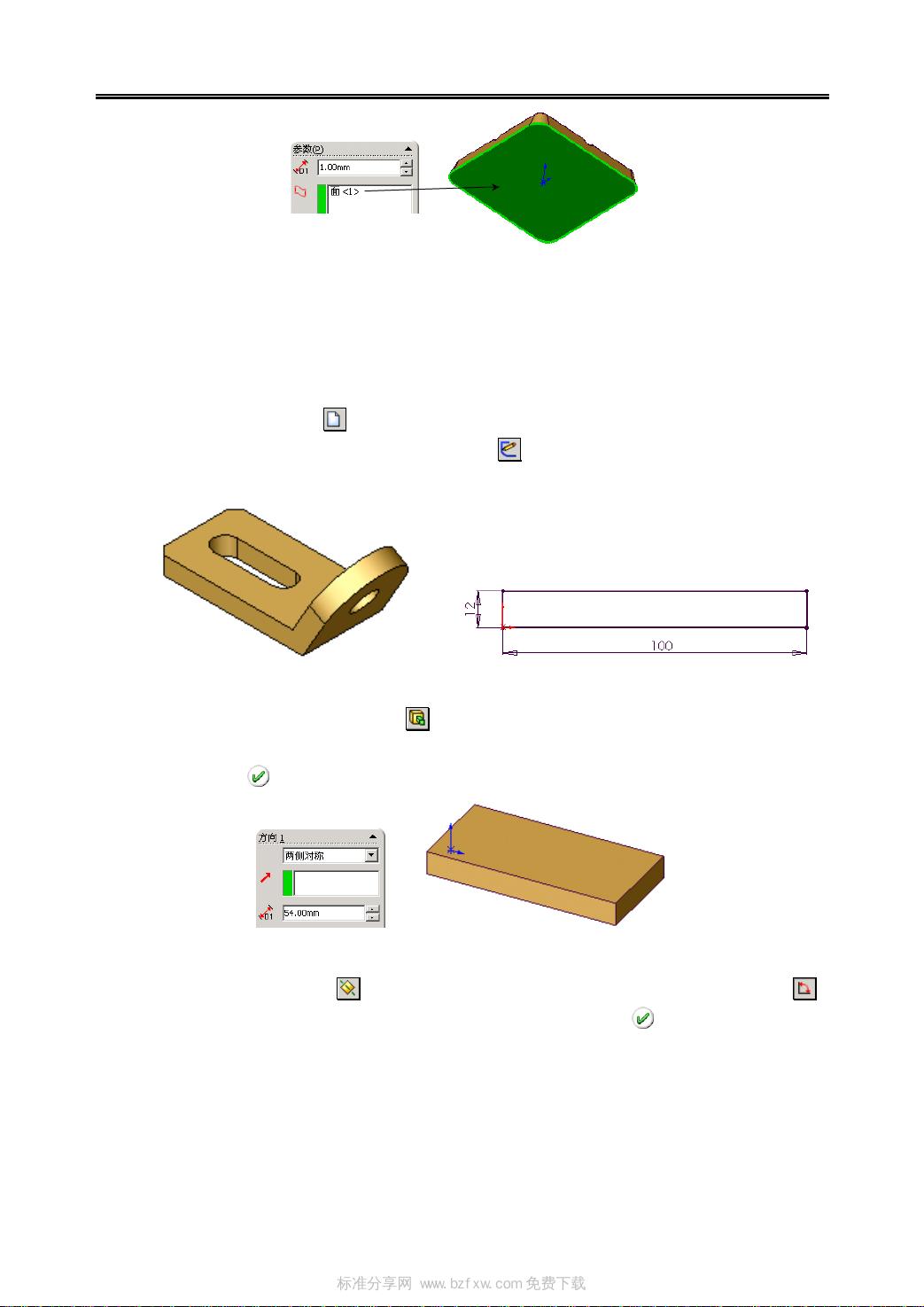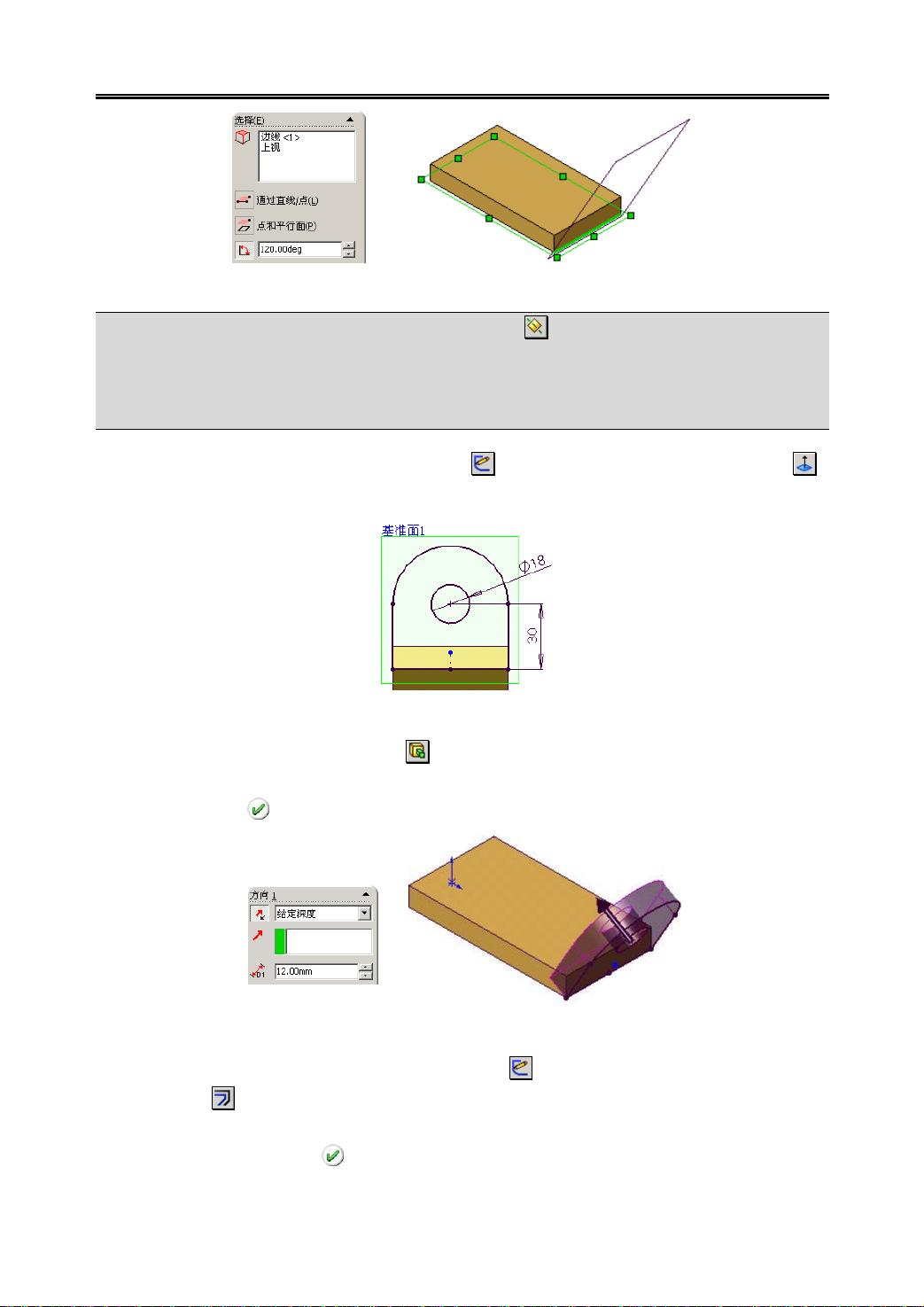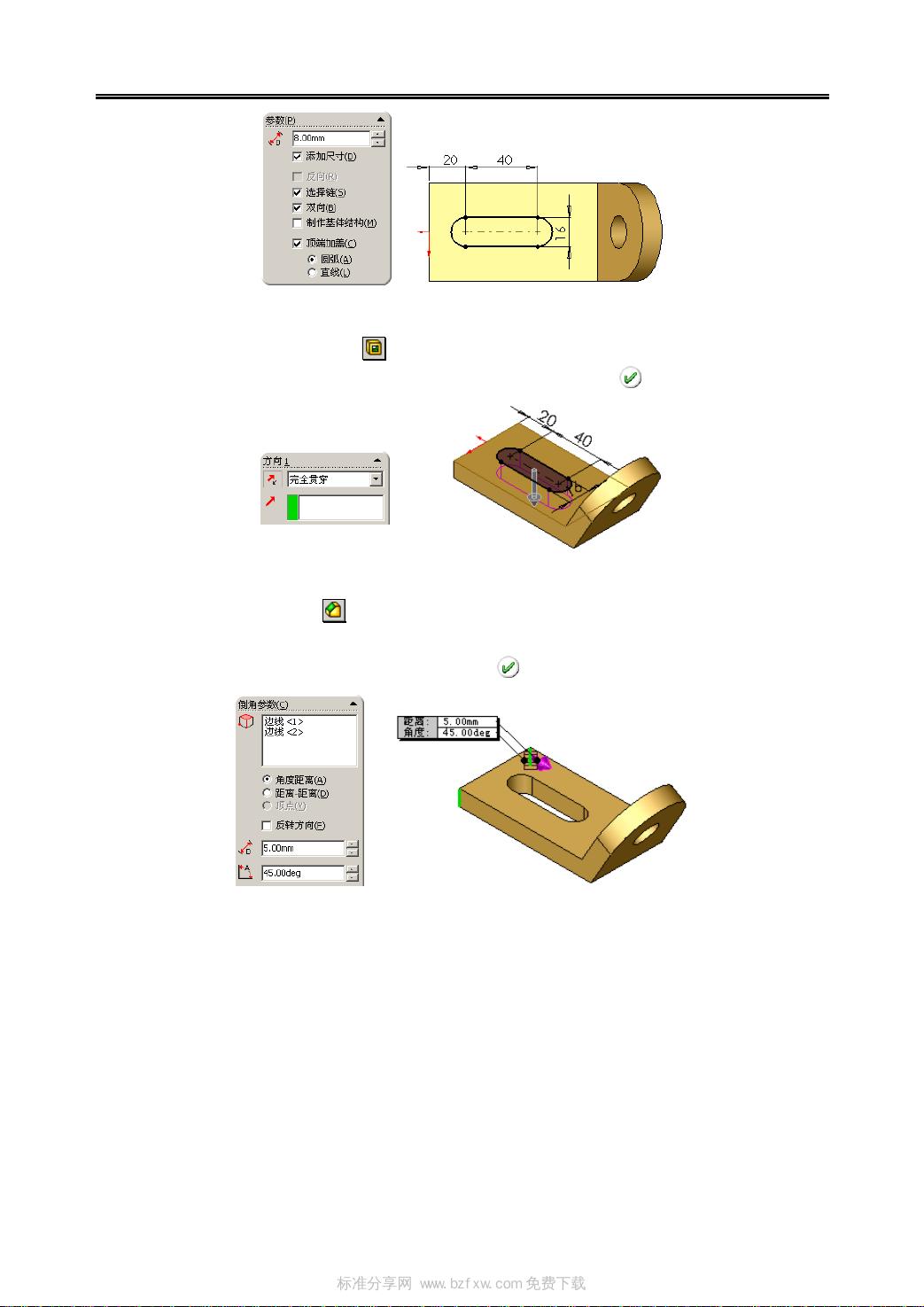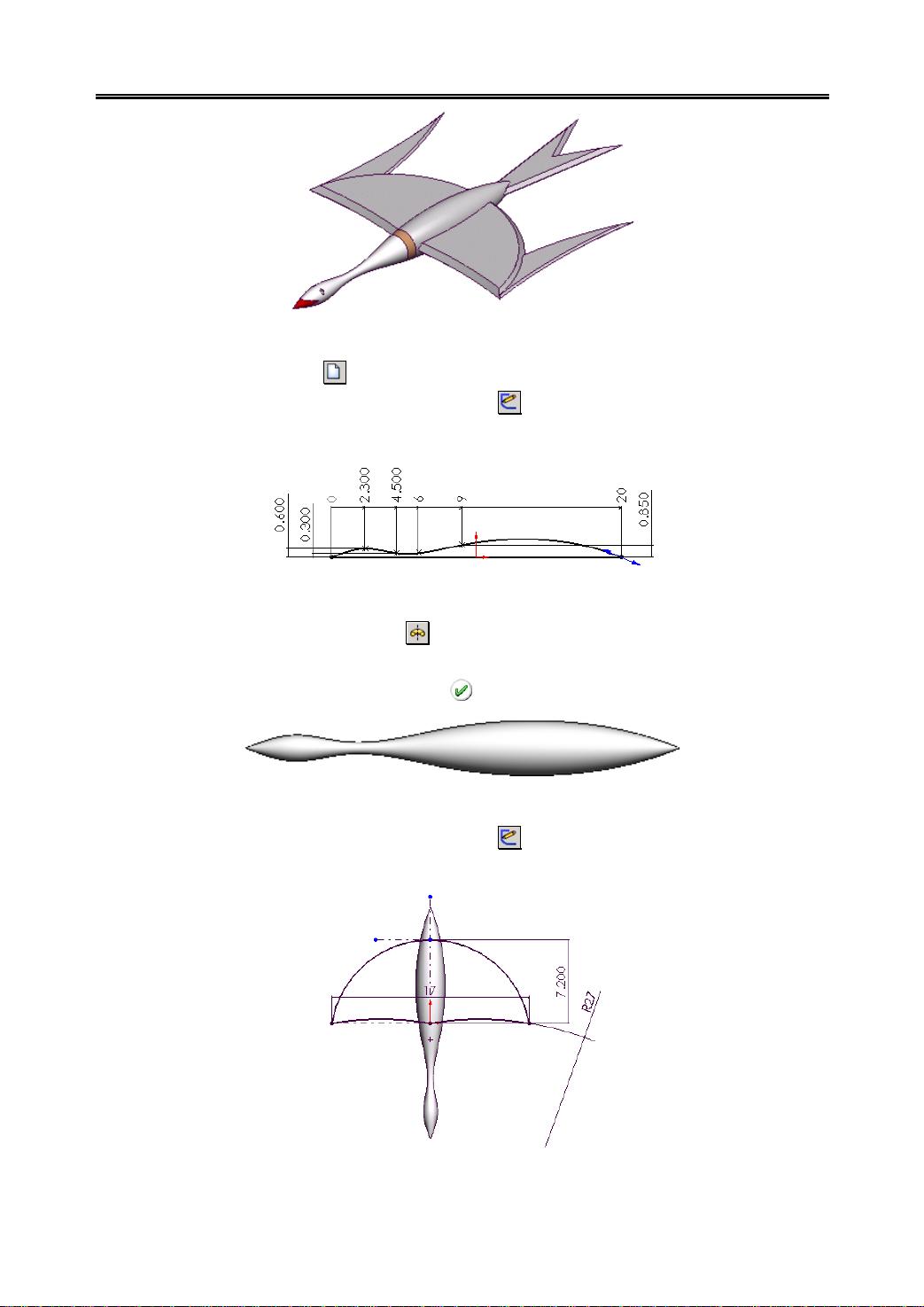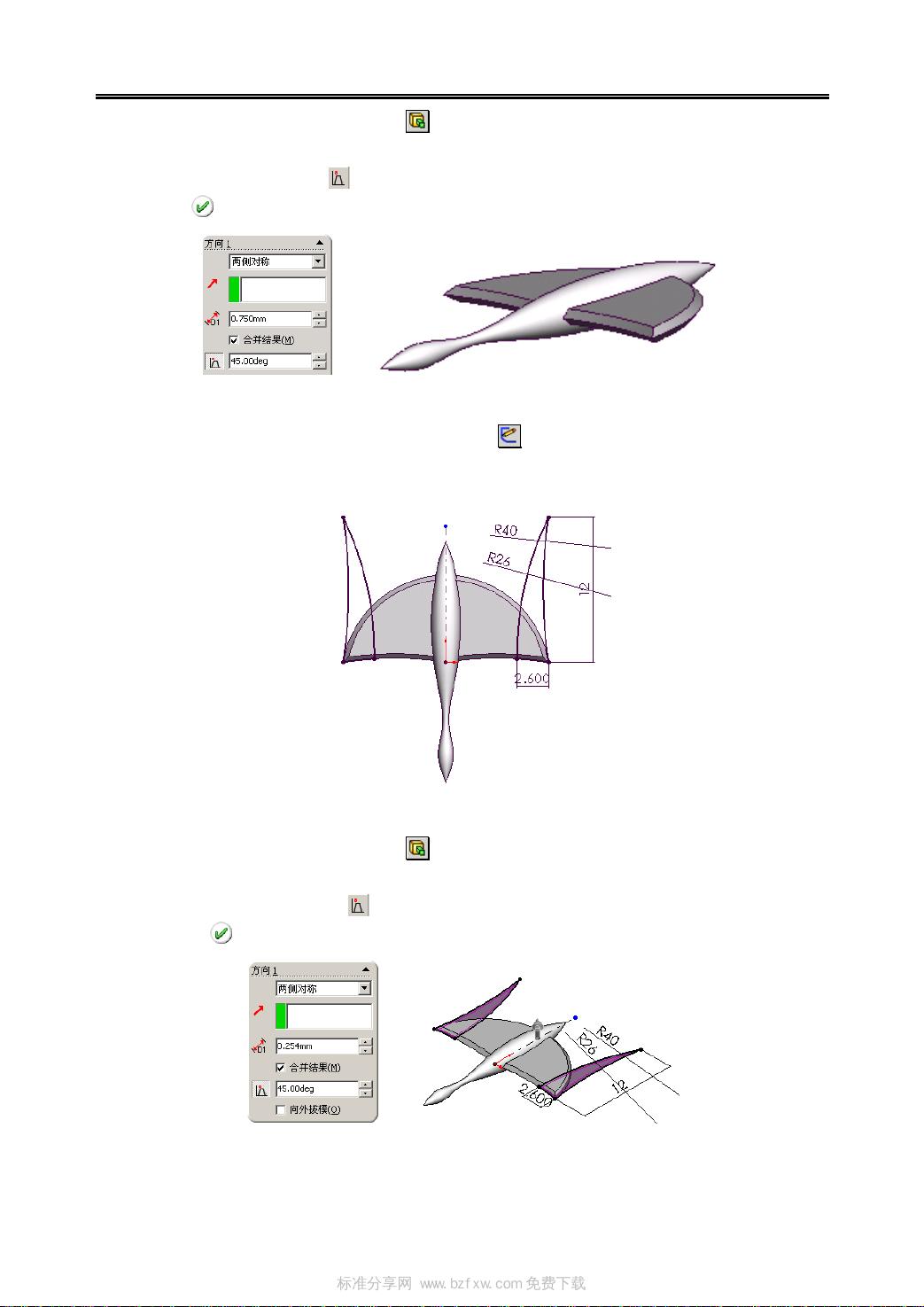SolidWorks基础教程:创建零件模型步骤详解
版权申诉
"solidworks上机指导教程.pdf"
SolidWorks是一款强大的三维计算机辅助设计(CAD)软件,广泛应用于机械工程、产品设计等领域。本上机指导教程详细介绍了使用SolidWorks进行零件模型创建的基本步骤,旨在帮助初学者快速掌握软件操作。
在SolidWorks中绘制零件模型,首先要执行以下基本步骤:
1. **选取绘图平面**:这是开始建模的第一步,通常从前视基准面开始,但也可以选择其他基准面或工作平面。
2. **进入草图绘制**:点击草图绘制按钮,进入草图绘制环境,这里可以创建2D形状作为3D特征的基础。
3. **大致绘制草图**:使用直线、圆、弧等基本绘图工具绘制所需形状。在绘制时,建议从原点开始,以确保几何形状的精确性。
4. **尺寸标注与几何关系**:添加智能尺寸来约束草图,确保几何形状的精确度。同时,可以添加几何关系,如平行、垂直、相切等,进一步定义形状间的相互关系。
5. **结束草图绘制**:完成草图后,退出草图模式,系统会自动根据尺寸和几何关系进行几何体的约束。
6. **选用特征**:根据草图,应用拉伸、旋转、扫描等特征创建3D实体。例如,使用拉伸凸台/基体特征,指定深度来形成3D模型。
7. **添加零件属性**:为零件添加名称、材料、注释等属性,完善模型的信息。
教程通过一个简单模型的创建过程,演示了上述步骤。首先,通过【新建】按钮创建一个新的零件文件,然后在特征管理器中选择【前视基准面】进入草图绘制。接着,用直线和圆绘制草图,并进行尺寸标注。通过【智能尺寸】和【选取】按钮,可以修改尺寸。在完成草图后,使用【拉伸凸台/基体】特征,设置拉伸深度来生成3D模型。最后,别忘了保存零件模型,可以通过【保存】按钮并输入文件名进行保存。
此外,教程还提出了几个习题,涵盖了SolidWorks的基本概念和操作,如软件的性质、启动方法、文件的创建、打开和保存,以及工具栏的管理与自定义。这些问题旨在检验学习者对SolidWorks基本操作的理解和掌握程度。
通过本教程的学习,用户不仅能了解SolidWorks的基本操作,还能逐步提高在实际设计中的应用能力。
2021-09-30 上传
2021-08-04 上传
2021-08-04 上传
2021-08-04 上传
2021-08-03 上传
2023-02-27 上传
黑色的迷迭香
- 粉丝: 782
- 资源: 4万+
最新资源
- SSM Java项目:StudentInfo 数据管理与可视化分析
- pyedgar:Python库简化EDGAR数据交互与文档下载
- Node.js环境下wfdb文件解码与实时数据处理
- phpcms v2.2企业级网站管理系统发布
- 美团饿了么优惠券推广工具-uniapp源码
- 基于红外传感器的会议室实时占用率测量系统
- DenseNet-201预训练模型:图像分类的深度学习工具箱
- Java实现和弦移调工具:Transposer-java
- phpMyFAQ 2.5.1 Beta多国语言版:技术项目源码共享平台
- Python自动化源码实现便捷自动下单功能
- Android天气预报应用:查看多城市详细天气信息
- PHPTML类:简化HTML页面创建的PHP开源工具
- Biovec在蛋白质分析中的应用:预测、结构和可视化
- EfficientNet-b0深度学习工具箱模型在MATLAB中的应用
- 2024年河北省技能大赛数字化设计开发样题解析
- 笔记本USB加湿器:便携式设计解决方案